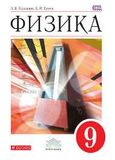Стр.45 Unit 5 ГДЗ Вербицкая Forward 9 класс
РАЗГОВОРНАЯ РЕЧЬ И АУДИРОВАНИЕ
1 Поработайте в парах. Опишите фотографию, а затем ответьте на вопросы.
• Сложнее ли пожилым людям пользоваться компьютерами? Почему да?/почему нет?
• Пользовались ли вы когда-нибудь компьютером со своими родителями, бабушками и дедушками? Если да, то зачем?
Решение #1
I believe it's not necessarily more difficult for older people to use computers. While there might be a learning curve, many older individuals have successfully adapted to technology. The perception of difficulty often stems from a lack of exposure or confidence rather than an inherent inability. With proper guidance and support, older people can become proficient computer users. I've had the experience of helping my grandparents navigate the digital world, and once they became familiar with it, they found it quite empowering.
Я считаю, что использование компьютеров для пожилых людей не обязательно более сложно. Возможно, им нужно время для освоения, но многие пожилые люди успешно приспосабливаются к технологиям. Восприятие сложности часто происходит из-за недостатка опыта или уверенности, а не из-за врожденной неспособности. С правильным руководством и поддержкой пожилые люди могут стать опытными пользователями компьютеров. У меня был опыт помощи моим бабушке и дедушке в освоении цифрового мира, и, как только они с ним ознакомились, им это показалось довольно мощным инструментом.
Решение #2
Using computers may seem more challenging for older people initially, primarily due to a lack of exposure during their formative years. However, with the right encouragement and patience, many seniors can overcome this hurdle and become adept computer users. I've spent time with my parents exploring various computer applications, from online communication to basic word processing. While there were initial challenges, their curiosity and willingness to learn made the experience enjoyable and rewarding.
Использование компьютеров может показаться более сложным для пожилых людей на первых порах, в основном из-за отсутствия опыта в их формативные годы. Однако с правильным поощрением и терпением многие пожилые люди могут преодолеть этот барьер и стать искусными пользователями компьютеров. Я проводил время с моими родителями, изучая различные компьютерные приложения, от онлайн-общения до основной обработки текста. Несмотря на начальные трудности, их любопытство и готовность учиться сделали опыт интересным и насыщенным.
Решение #3
The picture shows pensioners at a computer class.
(На снимке изображены пенсионеры в компьютерном классе.)
1 I think it’s harder for older people to use computers because they learn it in adulthood. Modern children who have phones and computers from birth, unlike the older generation, master the skill of using gadgets from childhood and learn much faster and easier.
(Я думаю, что пожилым людям сложнее пользоваться компьютерами, потому что они учатся этому во взрослом возрасте. Современные дети, которые имеют телефоны и компьютеры с рождения, в отличие от старшего поколения, осваивают навык пользования гаджетами с самого детства и учатся намного быстрее и легче.)
2 I helped my grandmother sign on social networks and post photos.
(Я помогала своей бабушке регистрироваться в социальных сетях и выкладывать фотографии.)
2 Послушайте людей в компьютерном классе. Выберите причины, по которым они учатся пользоваться компьютерами.
1 сэкономить деньги
2 поддерживать связь с молодежью
3 покупать подарки в Интернете
4 помочь с хобби
5 найти работу
Текст аудирования:
Женщина 1: [йоркширский диалект высшего класса] Сегодня мой первый рабочий день... Видите ли, мой сын живет в Австралии... и я так много плачу за телефонные счета, что он посоветовал мне научиться отправлять электронные письма... Вот чем я здесь занимаюсь...
Мужчина 1: [эстуарный английский диалект] Я занимаюсь этим уже пару месяцев, и мне это действительно нравится. У меня это неплохо получается... Это помогает мне общаться с молодым поколением! Я даже начал играть в компьютерные игры со своими внуками.
Женщина 2: [британский акцент] Этот курс был подарком от моей дочери на мое шестидесятилетие... Я хожу сюда всего на пару дней, и мне это довольно трудно... Иногда это так сложно, и они объясняют мне все слишком быстро!
Мужчина 2: [Манчестерский диалект] Что мне нравится больше всего, так это Интернет. Я никогда не видел ничего подобного! Я обнаружил сайт, на котором есть несколько очень хороших рецептов – я люблю готовить в свободное время – поэтому я скачал их и распечатал.
Женщина 3: [йоркширский диалект] Мне здесь нравится... Мы от души смеемся, ты же знаешь... Я работала машинисткой, когда была моложе, так что хорошо разбираюсь в клавиатуре... Электронная почта и мессенджер – это замечательно. Теперь я знаю, почему молодые люди проводят так много времени за компьютерами.
Решение #
1, 2, 4
3 Послушайте учеников в компьютерном классе. Затем сопоставьте учащихся 1-5 с действиями a-e.
a прикрепить что-нибудь к электронному письму
b присоединится к группе чата
c распечатывает документ
d отправляет электронное письмо
e включать компьютер
Текст аудирования:
Один
Учитель: [южный английский диалект] Вы видите эту стрелку на экране? Это курсор. Вы перемещаете его с помощью мыши... Эта штука размером примерно с вашу руку – на столе рядом с клавиатурой...
Женщина 1: [Йоркширский диалект] Вы имеете в виду ту большую штуку, сделанную из пластика, на которой написаны все буквы? Да, знаете, я уже видела компьютер раньше...
Учитель: Да, извините... Наведите курсор мыши и...
Женщина 1: Рукой?
Учитель: Да, именно так! Наведите курсор мыши рукой и переместите курсор вверх на панель инструментов... Это штука со всеми значками в верхней части экрана, ясно? И нажмите на значок принтера...
Женщина 1: Как мне это сделать?
Учитель: Вы щелкаете, нажимая левую кнопку мыши. Хорошо... Теперь все готово к печати.
Женщина 1: Хорошо. Спасибо!
Два
Мужчина 1: [эстуарский английский диалект] Не могли бы вы показать мне, как это сделать?
Учитель: Да, конечно... Нажмите здесь, чтобы открыть страницу... Хорошо? А затем введите здесь свой адрес электронной почты... и ваш пароль здесь... Теперь напишите там свое имя... Нет, вам не нужно писать свое полное имя... просто выберите ник.
Мужчина 1: Прозвище? Для чего он?
Учитель: Он используется для идентификации себя, но вы можете указать любое имя, которое захотите. Итак, теперь введите причины для вступления в группу... А затем нажмите ‘ПРИСОЕДИНИТЬСЯ’, и все... теперь вы участник группы.
Три
Учитель: Теперь, первое, что вам нужно сделать, это убедиться, что вы подключили компьютер к сети. Вы это сделали? Горит ли красная лампочка в розетке? Хорошо, тогда включите его – нажмите на кнопку...
Женщина 2: [эстуарский английский диалект] Какая кнопка? Эта?
Учитель: Нет! Это монитор... компьютер – это большая коробка под ним. Итак, нажмите большую синюю кнопку, на которой написано ‘ПИТАНИЕ’.
Женщина 2: Эта?
Учитель: Да, это она... А теперь пойдемте выпьем по чашечке хорошего чая...
Четыре
Учитель:...а теперь следующее, что вам нужно сделать, это нажать на значок с надписью ‘НОВОЕ СООБЩЕНИЕ’... Теперь введите адрес... убедитесь, что вы все правильно поняли...
Мужчина 2: [британский диалект] Билл Хики в easymail.com
Учитель: Вот и все... и не забудьте указать тему вашего электронного письма...
Мужчина 2: Тему?... em... Привет! Там нормально?
Учитель: Да, ‘Привет’ нормально... А потом вы просто пишете свое сообщение, и все!
Мужчина 2: Извините! Я закончил с этим. Итак, что мне делать дальше?
Учитель: Все верно. Что ж, чтобы отправить свое электронное письмо, нажмите на конверт... Отличная работа. Вы отправили свое первое электронное письмо!
Пять
Женщина 3: [легкий эстуарный английский диалект] Извините... Не знаю, могли бы вы мне помочь?
Учитель: Да?
Женщина 3: Могу ли я отправить фотографию в этой электроннои письме?
Учитель: Да, конечно... Смотрите, сначала нажмите на значок вложения... штука, похожая на скрепку для бумаг... видите? Затем открывайте папки до тех пор, пока не найдете нужную фотографию...
Женщина 3: Ага...
Учитель: А затем вы просто дважды щелкаете по ней, и она прикрепляется к вашему электронному письму. Вам понятно?
Женщина 3: Да, спасибо вам!
Решение #
1. c
2. b
3. e
4. d
5. a
4 Завершите приведенные ниже выдержки 1-3 фразами a-g. Затем послушайте и проверьте.
a на которой
b который выглядит как
c видите
d именно так!
e убедитесь, что вы
f не забудьте
g следующее, что вам нужно сделать, это
Один
Учитель: Итак, нажмите большую синюю кнопку, на которой написано ‘ПИТАНИЕ’.
Женщина 2: Эта?
Учитель: Да, именно так!
Два
Учитель: Сначала нажмите на значок вложения, который выглядит как скрепка для бумаги...видите?
Три
Учитель: А теперь следующее, что вам нужно сделать, это нажать на значок с надписью ‘НОВОЕ СООБЩЕНИЕ’... Теперь введите адрес, убедитесь, что вы все правильно поняли...
Мужчина 2: Билл Хики в easymail.com
Учитель: Вот и все... и не забудьте указать тему вашего электронного письма.
Решение #
1. а
2. d
3. b
4. c
5. g
6. e
7. f
5 Заполните раздел «Выскажитесь» словами и фразами из Задания 4.
Выскажитесь
Даем инструкции
Говорим, что делать
Первое, что вам нужно, это…
1 Следующее, что вам нужно сделать, это
Первое…/Затем…/Далее…
2 Не забудьте
Вам не нужно…
3 Убедитесь, что вы
Проверка
Правильно?/Хорошо?
Вам понятно?
4 Видите?
Вы все поняли?
Распознаем символы
Это примерно как…
5 та, которая
Большая штука с…
6 Штука, которая выглядит как
Он сделан из…
Она используется для…
Говорим, что все верно
7 Правильно!
Все верно!
Решение #
1. The next thing you need to do is (Следующее, что вам нужно сделать, это)
2. Don’t forget to (Не забудьте)
3. Make sure you (Убедитесь, что вы)
4. Do you see? (Видите?)
5. The one with (та, которая)
6. The thing that looks like (Штука, которая выглядит как)
7. That’s right! (Правильно!)
6 Поработайте в парах. Составьте список из шести вещей, которые у вас ассоциируются с компьютерами. Затем используйте «Выскажитесь», чтобы описать вещи из вашего списка.
А: Это большая вещь. Она сделана из пластика, металла и стекла. Она похожа на телевизор.
В: Монитор?
Решение #1
A: This device stores a vast amount of information. It's small, but its capacity is significant.
B: Hard drive?
A: Exactly! It's one of the key devices where all our information is stored, from photos to documents.
B: Yes, it's like a virtual vault for our data. A very important device.
A: Это устройство хранит огромное количество информации. Оно маленькое, но его емкость велика.
B: Жесткий диск?
A: Именно! Это одно из ключевых устройств, где сохраняется вся наша информация, от фотографий до документов.
B: Да, это как виртуальное хранилище наших данных. Очень важное устройство.
Решение #2
A: This device allows you to interact with the computer by moving a pointer on the screen.
B: Mouse?
A: Right! It has become an essential part of computer work. Without it, navigation would be much more challenging.
B: Yes, the mouse makes using the computer more convenient and efficient.
A: Это устройство позволяет вам взаимодействовать с компьютером, перемещая указатель по экрану.
B: Мышь?
A: Верно! Она стала неотъемлемой частью работы на компьютере. Без нее навигация была бы гораздо сложнее.
B: Да, мышь делает использование компьютера более удобным и эффективным.
Решение #3
A: It’s a small oval object. It is made of plastic. It has two buttons and a small wheel in the middle.
В: Is this a computer mouse?
A: That’s right!
В: It’s a big metal box with a button and USB connectors on it. The computer won’t turn on without this box.
A: Is this a system unit?
В: That’s it!
A: It’s a rectangular plastic object with a lot of buttons with letters on it.
В: Is this a keyboard?
A: That’s right!
А: Это маленькая овальная вещь. Она сделана из пластика. У нее есть две кнопки, а посередине маленькое колесико.
В: Это компьютерная мышь?
А: Верно!
В: Это большой металлический ящик, на котором есть кнопка и USB-разъемы. Без этого ящика не включится компьютер.
А: Это системный блок?
В: Правильно!
А: Это прямоугольная пластиковая вещь, на которой множество кнопок с буквами.
В: Это клавиуатура?
А: Верно!
7 Вставьте по одному слову в каждый пропуск. Используйте «Выскажитесь» в качестве подсказки. Затем послушайте и проверьте.
Первое, что вам нужно сделать, это найти телефонную будку. В наши дни это нелегко. Не забудьте проверить, принимает ли она деньги. Сейчас многие из них принимают только телефонные карточки. Затем вы поднимаете трубку и кладете деньги в щель автомата. Убедитесь, что вы положили достаточно денег в автомат, иначе вас не подключат, ясно? Затем вы набираете номер и надеетесь, что не попадете на автоответчик, потому что в противном случае вы не получите свои деньги обратно. Хорошо. Вы поняли?
Решение #
1. first (Первое)
2. forget (забудьте)
3. Then (Затем)
4. sure (Убедитесь)
5. alright (ясно)
6. Next (Затем)
7. got (поняли)
8 Поработайте в парах. Используйте фразы в разделе «Выскажитесь», чтобы объяснить, как пользоваться мобильным телефоном. Учение А, посмотрите на страницу 120. Ученик В, посмотрите на страницу 121.
Решение #1
A: To make a phone call, first, unlock your phone. Then, find the phone app – it usually has an icon of a phone receiver. Tap on it to open. Once inside, enter the phone number using the keypad, including the country code if it's an international call. Finally, press the green call button.
B: Got it. Unlock, find the phone app, enter the number, and press the green call button. Simple enough!
A: Storing someone's number is easy. Open your phone app and go to the phonebook or contacts section. Look for an option like "Add Contact" or "New Contact." Enter the person's name and phone number, then save it. You can also add additional details like email or address if you want.
B: Alright, open phone app, go to contacts, add a new contact, enter name and number, and save. Piece of cake!
A: Чтобы сделать телефонный звонок, сначала разблокируйте свой телефон. Затем найдите приложение телефона - обычно это значок телефонной трубки. Нажмите на него, чтобы открыть. После этого введите номер телефона, используя клавиатуру, включая международный код, если это международный звонок. Наконец, нажмите зеленую кнопку вызова.
B: Понял. Разблокировать, найти приложение телефона, ввести номер и нажать зеленую кнопку вызова. Достаточно просто!
A: Сохранение номера кого-то просто. Откройте приложение телефона и перейдите в телефонную книгу или раздел контактов. Найдите опцию вроде "Добавить контакт" или "Новый контакт". Введите имя и номер телефона человека, затем сохраните. Вы также можете добавить дополнительные данные, такие как электронная почта или адрес, если хотите.
B: Хорошо, открыть приложение телефона, перейти в контакты, добавить новый контакт, ввести имя и номер, и сохранить. Проще простого!
Решение #2
A: To send a text message, unlock your phone and find the messaging app. It usually looks like a speech bubble. Open it and select "New Message" or a similar option. Enter the recipient's phone number or select a contact from your list. Type your message and hit the send button.
B: Alright, unlock, find messaging app, new message, enter number or select contact, type message, and send. Got it!
A: Changing the ringtone is fun. Go to your phone's settings and look for the "Sounds" or "Ringtone" option. Inside, you can choose from the pre-installed ringtones or upload your own. Select the one you like, and it will become your new ringtone.
B: Nice! Settings, sounds, choose a ringtone. Easy peasy!
A: Чтобы отправить текстовое сообщение, разблокируйте свой телефон и найдите приложение сообщений. Обычно оно выглядит как облачко с текстом. Откройте его и выберите "Новое сообщение" или аналогичную опцию. Введите номер телефона получателя или выберите контакт из своего списка. Напишите сообщение и нажмите кнопку отправки.
B: Хорошо, разблокировать, найти приложение сообщений, новое сообщение, ввести номер или выбрать контакт, написать сообщение и отправить. Понял!
A: Изменение мелодии звонка - весело. Перейдите в настройки телефона и найдите опцию "Звуки" или "Мелодия звонка". Внутри вы можете выбрать из предустановленных мелодий звонка или загрузить свою. Выберите ту, которая вам нравится, и она станет вашей новой мелодией звонка.
B: Замечательно! Настройки, звуки, выбери мелодию звонка. Просто и понятно!
Решение #3
A: Hi! Do you know how to send text messages on a phone?
B: Hi! First, you should unlock your phone and click on the ‘Envelope’ icon at the bottom of the screen.
A: This one?
B: Yes. Then you select a person from the contact list to whom you want to send a message.
A: I want to send a message to my sister.
B: Click on her contact. Your chat page is opened. Now write a message. Next, press the ‘Send’ button.
A: That’s it! Thank you very much!
B: You are welcome…Listen, can you teach me how to store numbers in the phonebook?
A: Yes, of course. The first thing you’ve got to do is unlock your phone and click on the ‘Phone’ icon at the bottom of the screen.
B: This green one?
A: Yes. Now enter the phone number and click ‘Make contact’ in the upper right corner.
B: Is that correct?
A: Yes, that’s right. Then enter the first name, last name and other data to indicate the phone number.
B: I text ‘Alice’.
A: That’s right. Now press the ‘Save contact’ button.
B: Thank you very much!
А: Привет! Ты знаешь, как отправлять текстовые сообщения на телефоне?
В: Привет! Первое, тебе нужно разблокировать телефон и внизу экрана нажать на значок конверта.
А: Вот этот?
В: Да. Затем ты выбираешь человека из списка контактов, которому ты хочешь отправить сообщение.
А: Я хочу отправить сообщение сестре.
В: Нажимай на ее контакт. У тебя открылась страница чата. Теперь пиши сообщение. После этого нажимай кнопку «Отправить».
А: Теперь понятно! Спасибо большое!
В: Всегда пожалуйтса…Слушай, а ты мог бы научить меня сохранять номера в телефонную книгу?
А: Да, конечно. Первое, что тебе нужно сделать, это разблокировать телефон и внизу экрана нажать на значок телефона.
В: Вот этот зеленый?
А: Да. Теперь вводи номер телефона и в правом верхнем углу нажми «Создать контакт».
В: Правильно?
А: Да, все верно. Затем введи имя, фамилию и другие данные, чтобы обозначить номер телефона.
В: Я написал «Алиса».
А: Верно. Теперь нажимай кнопку «Сохранить контакт».
В: Большое спасибо!
Приведем выдержку из задания из учебника Вербицкая, Маккинли, Хастингс 9 класс, Вентана-Граф:
SPEAKING AND LISTENING
1 Work in pairs. Describe the photo then answer the questions.
• Is it more difficult for older people to use computers? Why?/Why not?
• Have you ever used a computer with your parents or grandparents? If so, what for?
2 Listen to the people in the computer class. Choose the reasons they give for learning to use computers.
1 to save money
2 to keep in touch with young people
3 to buy presents on the Internet
4 to help with a hobby
5 to find a job
Текст аудирования:
Woman 1: [Upper class Yorkshire accent] It’s my first day today ... My son lives in Australia, you see ... and I’ve been spending so much on phone bills, so he said that I should learn how to send emails, you know ... So that’s what I’m doing here ...
Man 1: [Estuary English accent] I’ve been doing this for a couple of months now, and I really like it. I’m getting quite good at it ... It helps me relate to the younger generation! I’ve even started playing computer games with my grandchildren.
Woman 2: [RP accent] The course was a present from my daughter for my sixtieth birthday ... I’ve only been coming here for a couple of days, and I’m finding it rather difficult ... It’s so complicated sometimes, and they explain things too fast for me!
Man 2: [Manchester accent] What I like the most is the Internet. I’ve never seen anything like it! I’ve discovered this site that has some really good recipes — I love cooking in my free time — so I’ve been downloading them and printing them off.
Woman 3: [Yorkshire accent] I love it here ... We have a right good laugh; you know ... I worked as a typist when I was younger so I’m good with the keyboard ... Emails and Messenger are wonderful. Now I know why young people spend so much time with computers.
3 Listen to the students in the computer class. Then match students 1-5 with things they want to do a-e.
a attach something to an email
b joins a chat group
c prints a document
d send ait email
e switch on the computer
Текст аудирования:
One
Teacher: [Southern English accent] You see that arrow on the screen? That’s the cursor. You move it around with the mouse ... That thing about the same size as your hand — on the desk next to the keyboard ...
Woman 1: [Yorkshire accent] You mean, the big thing that’s made of plastic that’s got all the letters on it? Yes, I have seen a computer before, you know ...
Teacher: Yes, sorry ... Move the mouse and ...
Woman 1: With my hand?
Teacher: Yeah, that’s right! Move the mouse with your hand and move the cursor up onto the toolbar ... That’s the thing with all the icons at the top of the screen, OK? And click on the icon of the printer ...
Woman 1: How do I do that?
Teacher: You click by pressing the left button on the mouse. Good ... Now that’s ready to print.
Woman 1: OK. Thanks!
Two
Man 1: [Estuary English accent] Could you show me how to do this?
Teacher: Yes, of course ... Click here to open the page ... Alright? And then type in your email address here ... and your password here ... Now, write a name in there ... No, you don’t need to write your whole name ... just choose a nickname.
Man 1: A nickname? What’s that for, then?
Teacher: It’s used for identifying yourself, but you can put any name you want. Right, now type in your reasons for joining the group ... And then click on JOIN, and that’s it ... you’re a member of the group now.
Three
Teacher: Now, the first thing you’ve got to do is make sure that you’ve plugged in the computer. Have you done that? Is the red light on at the socket? Good, then, switch it on — press the button ...
Woman 2: [Estuary English accent] Which button? This one?
Teacher: No! That’s the monitor ... the computer is the big box underneath it. So press the big blue button, the one with POWER written on it.
Woman 2: This one?
Teacher: Yes, that’s right ... Now, let’s go and have a nice cup of tea ...
Four
Teacher: ... and now the next thing you need to do is to click on the icon that says NEW MESSAGE ... Now, type in the address ... make sure you get it right ...
Man 2: [RP accent] Bill Hickey at easymail.com
Teacher: That’s it ... and don’t forget to put the subject of your email ...
Man 2: Subject? ... em ... Hello! Is that OK?
Teacher: Yes, Hello is fine ... And then you just write your message and that’s it!
Man 2: Excuse me! I’ve finished that. So what do I do next?
Teacher: Right. Well, to send your email, click on the envelope ... Well done. You’ve sent your first email!
Five
Woman 3: [slight Estuary English accent] Excuse me ... I wonder if you could help me?
Teacher: Yes?
Woman 3: Can I send a photo with this email?
Teacher: Yes, sure ... Look, first click on the attachment icon ... the thing that looks like a paper clip ... do you see? Next, open the folders until you find the photo you want ...
Woman 3: Uh huh ...
Teacher: And then you just double click on it, and it’s attached to your email. Have you got that?
Woman 3: Yes, thank you!
4 Complete extracts 1-3 below with phrases a-g. Then listen and check.
a the one with
b the thing that looks like
c does you see
d that’s right!
e makes sure you
f doesn’t forget to
g the next thing you need to do is
Текст аудирования:
One
Teacher: So press the big blue button, the one with power written on it.
Woman 2: This one?
Teacher: Yes, that’s right!
Two
Teacher: First click on the attachment icon the thing that looks like a paper clip ... do you see?
Three
Teacher: And now the next thing you need to do is to click on the icon that says new message ... Now, type in the address make sure you get it right ...
Man 2: Bill Hickey at easymail.com
Teacher: That’s it ... and don’t forget to put the subject of your email.
5 Complete the Speak Out box with the words and phrases from Exercise 4.
6 Work in pairs. Make a list of six things that you associate with computers. Then use Speak Out to describe things from your list.
7 Complete with one word in each gap. Use Speak Out to help you. Then listen and check.
The first thing you’ve got to do is to find a phone box. It isn’t easy nowadays. Don’t forget to check that it accepts money. A lot of them only take phone cards now. Then, you lift the receiver, and put the money in. Make sure you put enough money in the slot or you won’t get connected, alright? Next, you dial the number and hope you don’t get an answering machine, because if you do, you won’t get your money back. OK. Have you got that?
Child: No wonder everybody uses mobile phones nowadays!
8 Work in pairs. Use the language in Speak Out to explain how to use a mobile phone
Популярные решебники 9 класс Все решебники
*размещая тексты в комментариях ниже, вы автоматически соглашаетесь с пользовательским соглашением